această postare va explica cum să ștergeți istoricul comenzilor de dialog Run în Windows 10. Caseta de dialog Run este un instrument foarte puternic în Windows 10. Puteți utiliza acest utilitar pentru a deschide aplicațiile și documentele dorite direct a căror cale este cunoscută. Tot ce trebuie să tastați numele aplicației sau calea folderului în caseta de text și apoi apăsați Enter, vă va duce la locația preferată.
în afară de aceasta, stochează comanda pe care o utilizați pentru a deschide aplicația pe computer. Și când tastați prima literă a oricărei comenzi, toate comenzile potrivite sunt listate acolo. Dacă doriți să eliminați elementele din istoricul dialogului Run, atunci această postare vă va ajuta să faceți acest lucru.
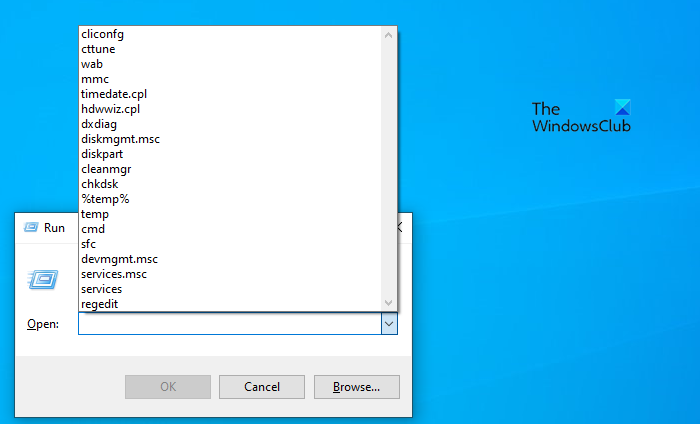
asigurați-vă că faceți o copie de rezervă a registrului Windows, deoarece modificarea registrului este riscantă dacă nu știți ce faceți. Pentru a dezactiva istoricul comenzilor de rulare, trebuie să ștergeți listele cele mai recent utilizate (MRU).
cum să ștergeți istoricul comenzilor de rulare în Windows 10
pe Windows 10, puteți utiliza Editorul de Registry dacă v-ați conectat la computer ca administrator.
- căutați regedit în caseta de căutare Windows.
- selectați editorul de Registry din Rezultatul căutării.
- dacă pe ecran apare un pop-up UAC, faceți clic pe butonul Da pentru a vă da aprobarea.
- navigați la calea – \Explorer\RunMRU
- faceți clic dreapta pe valoarea registrului și selectați opțiunea ștergere.
- Faceți clic pe butonul Da pentru a confirma ștergerea valorii.
- în acest fel puteți șterge toate comenzile pe care doriți să le eliminați din istoricul dialogului Run.
dacă doriți să aflați mai multe despre acești pași în detaliu, continuați să citiți:
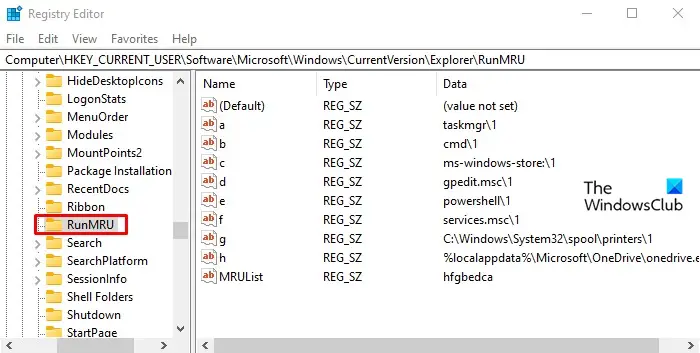
pentru a începe, trebuie mai întâi să deschideți Registry Editor pe computer. Pentru a face acest lucru, puteți căuta „regedit” în caseta de căutare din bara de activități și faceți clic pe editorul de registru din Rezultatul căutării.
când apare promptul UAC pe ecran, faceți clic pe butonul Da pentru a deschide Editorul de Registry de pe computer.
după deschiderea editorului de Registry, navigați la următoarea cale:
HKEY_CURRENT_USER\SOFTWARE\Microsoft\Windows\CurrentVersion\Explorer\RunMRU
pe cheia rezultată, veți găsi o listă de valori DWORD numite A, b, C, d și așa mai departe.
acum parcurgeți lista și ștergeți toate valorile, cu excepția tastei implicite, pentru a șterge istoricul dialogului Run de pe computer.
dacă un pop-up ajunge pe ecran pentru aprobarea dvs., pur și simplu faceți clic pe butonul Da.
în timp ce majoritatea curățătorilor de fișiere nedorite șterg listele MRU, puteți utiliza, de asemenea, freeware dedicat, cum ar fi MRU Blaster, pentru a șterge listele cele mai recent utilizate (MRU) și pentru a șterge toate urmele și piesele de utilizare din colțul și colțul ferestrelor dvs., inclusiv Explorer, Office, Visual Studio etc. Se poate găsi și elimina peste 30.000 de liste MRU. Anti Tracks, Wipe Privacy Cleaner și Privacy Eraser sunt alte instrumente din această categorie care vă pot ajuta să curățați listele utilizate cel mai recent în Windows.